Những ứng dụng Windows giúp bạn duy trì thói quen nghỉ giải lao lành mạnh
Nội dung bài viết
Làm việc liên tục với máy tính khiến chúng ta thường ngồi hàng giờ mà ít vận động. Nghiên cứu đã chứng minh rằng việc ngồi lâu không chỉ gây ra các vấn đề như béo phì, đau lưng mà còn dẫn đến nhiều bệnh lý nghiêm trọng khác. Nguyên nhân chính là chúng ta thường quên đi việc nghỉ ngơi giữa giờ làm việc.

May mắn thay, có những ứng dụng miễn phí trên Windows không chỉ nhắc nhở mà còn khuyến khích bạn nghỉ giải lao đúng lúc. Dưới đây là những ứng dụng hiệu quả và dễ sử dụng, giúp bạn duy trì sức khỏe và năng suất làm việc.
1. Big Stretch Reminder - Công cụ nhắc nhở bạn vươn vai và thư giãn
Big Stretch Reminder là một ứng dụng đơn giản, nhẹ nhàng và miễn phí, cho phép bạn thiết lập lời nhắc với thời gian và thông báo tùy chỉnh. Ứng dụng này cung cấp ba mức độ nhắc nhở khác nhau, phù hợp với nhu cầu của bạn. Đặc biệt, nếu bạn có xu hướng bỏ qua lời nhắc, ứng dụng có thể tạm thời tắt màn hình, buộc bạn phải nghỉ ngơi.
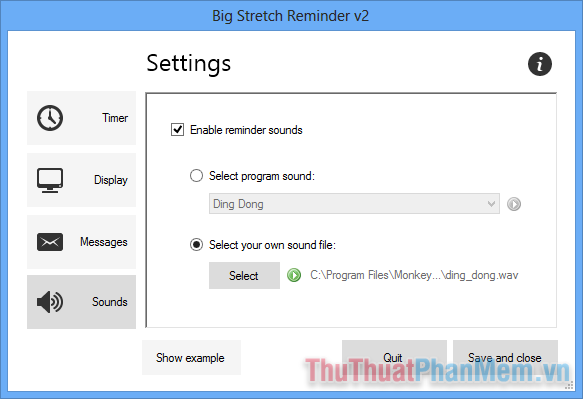
Ngoài ra, ứng dụng còn tích hợp nhiều tính năng hữu ích như thiết lập thời gian nghỉ, âm thanh nhắc nhở, tăng tần suất thông báo, và hiển thị các trích dẫn truyền cảm hứng trong thời gian nghỉ.
2. Stretchly
Stretchly là một ứng dụng đa nền tảng, mã nguồn mở và miễn phí, giúp bạn dễ dàng nhắc nhở bản thân nghỉ ngơi và rời xa máy tính. Ứng dụng này cung cấp hai loại lời nhắc: Micro Breaks (nghỉ ngắn) và Regular Breaks (nghỉ dài). Micro Breaks giúp thư giãn mắt, trong khi Regular Breaks khuyến khích bạn vận động nhẹ nhàng. Stretchly cũng phát âm thanh khi đến giờ nghỉ và có thể ngăn bạn bỏ qua thời gian nghỉ ngơi.
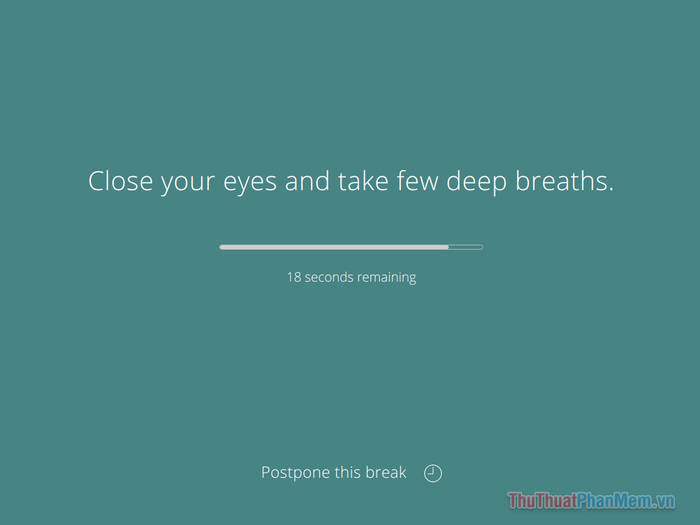
Dù sở hữu giao diện tối giản, Stretchly có thể gây chút bối rối với các nút “+” và “-“. Tuy nhiên, chỉ cần dành chút thời gian làm quen, bạn sẽ nhận ra đây là một ứng dụng tuyệt vời và đáng sử dụng.
3. WorkRave
WorkRave nổi bật trong danh sách này với nhiều tính năng và khả năng tùy chỉnh cao nhất dành cho Windows. Khi khởi chạy, bạn sẽ thấy một cửa sổ nhỏ hiển thị thanh tiến trình cho ba loại lời nhắc: micro break, rest break và daily limit. Chỉ cần nhấp chuột phải vào ứng dụng và chọn “Preferences”, bạn có thể tùy chỉnh mọi thông số theo ý muốn.
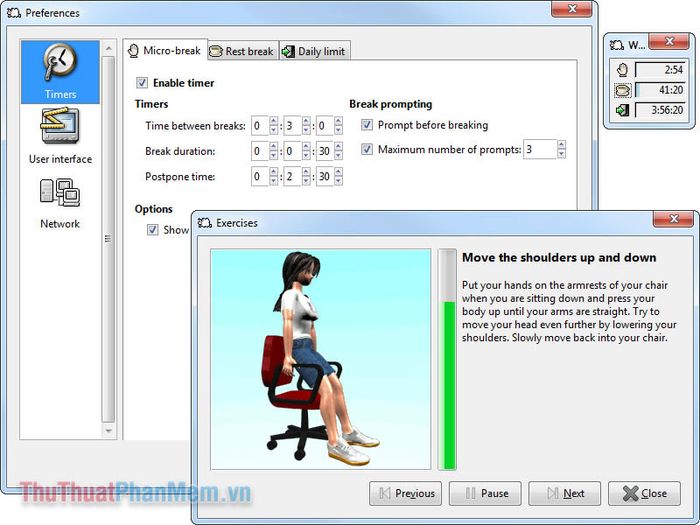
Một trong những điểm đặc biệt của WorkRave là khả năng theo dõi thời gian nghỉ ngơi của bạn, giúp bạn đánh giá hiệu quả làm việc và nghỉ ngơi. Ngoài ra, ứng dụng còn cung cấp các bài tập kéo giãn cơ bản. Chỉ cần chọn “Exercises” từ menu chuột phải để xem hướng dẫn chi tiết.
Nếu bạn đang tìm kiếm một ứng dụng nhắc nghỉ ngơi với khả năng tùy chỉnh linh hoạt và theo dõi chi tiết thời gian nghỉ, WorkRave chính là lựa chọn lý tưởng dành cho bạn.
4. EyeLeo
Tên gọi của ứng dụng đã nói lên tất cả: EyeLeo được thiết kế chủ yếu để giúp đôi mắt của bạn được nghỉ ngơi với các khoảng thời gian ngắn và dài phù hợp. Bạn có thể dễ dàng cấu hình thời gian nghỉ từ cửa sổ cài đặt. Khi đến giờ giải lao, ứng dụng sẽ phủ một lớp màu đen trong suốt lên màn hình và hiển thị các bài tập đơn giản để thư giãn mắt. Bạn có thể bỏ qua các lời nhắc này, nhưng cũng có thể thiết lập để không cho phép bản thân làm điều đó.

Để tối ưu hóa trải nghiệm, hãy kết hợp EyeLeo với tính năng Night Light của Windows 10 hoặc ứng dụng F.lux.
Hãy chia sẻ bên dưới những suy nghĩ và trải nghiệm của bạn khi sử dụng các ứng dụng nhắc nghỉ này nhé! Chúc bạn luôn cân bằng giữa công việc và sức khỏe một cách hiệu quả!
Có thể bạn quan tâm

Top 6 cửa hàng uy tín chuyên cung cấp hoa khai trương tại Quận Phú Nhuận

Hướng dẫn chi tiết: Nạp tiền iPad, kiểm tra số dư và xem hạn sử dụng tài khoản

Top 4 Studio chụp ảnh cho bé chất lượng và uy tín nhất tại Lào Cai

Top 4 địa chỉ tin cậy để mua Bulldog Anh tại Hà Nội

Top 12 Nhà nghỉ và Khách sạn lý tưởng tại Nam Định


